Cho dù bạn muốn tận hưởng một thư viện đồ sộ hay cập nhật các Chương trình TV mới nhất, Hulu là dịch vụ phát trực tuyến lý tưởng cho hầu hết người xem. Có hàng chục triệu người xem đằng sau dịch vụ phát trực tuyến này. Hơn nữa, mức giá có phần phải chăng, đặc biệt là đối với gói dành cho sinh viên. Tuy nhiên, mọi người thường thắc mắc: “ Cách chặn quảng cáo trên Hulu?”
Thật là khó chịu khi phải đối mặt với quảng cáo giữa chương trình yêu thích của bạn. May mắn thay, bạn sẽ không phải giải quyết vấn đề quảng cáo này mãi mãi. Ngay cả khi bạn không sử dụng gói đắt nhất, một số tiện ích mở rộng và giải pháp thay thế cho trình duyệt có thể trợ giúp hạn chế quảng cáo trên Hulu. Nếu bạn cũng có mối quan tâm tương tự và không biết làm thế nào để chặn quảng cáo trên Hulu, hãy thử làm theo hướng dẫn bên dưới.
Tại sao Hulu của tôi bị kẹt trên quảng cáo?
Nó là phổ biến cho Hulu người xem bị mắc kẹt với quảng cáo. Vấn đề này chủ yếu xảy ra với người xem làm việc với kết nối mạng kém. Chín mươi phần trăm thời gian, Đông cứng vấn đề quảng cáo có thể bắt nguồn từ tốc độ kết nối kém. Bạn có thể gặp tình trạng tương tự nếu tốc độ mạng của bạn dưới 5 megabit/giây.
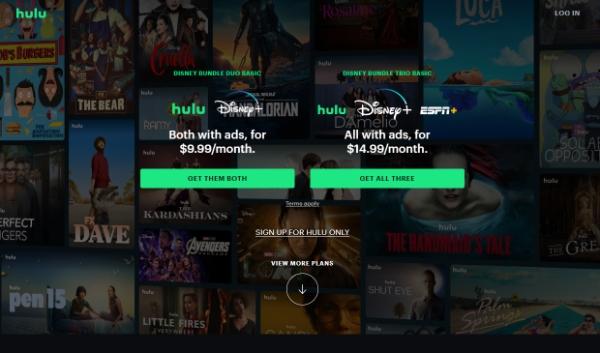
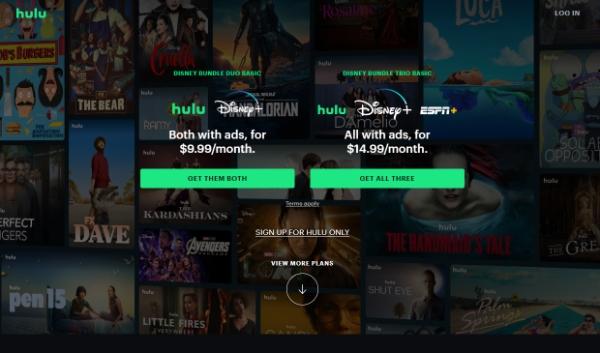
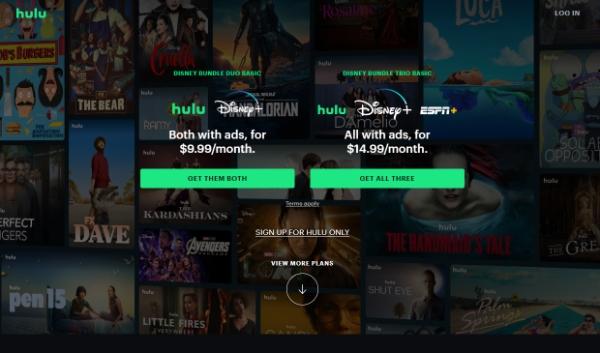
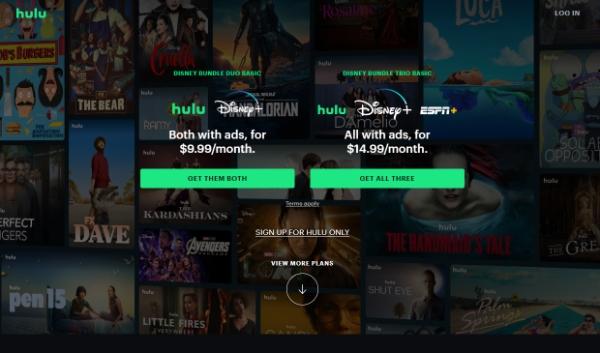
Tuy nhiên, đó không phải là tất cả. Bạn phải xem xét các yếu tố khác như tiện ích mở rộng trình duyệt, trình chặn quảng cáo, VPN, cài đặt tường lửa, chương trình chống phần mềm độc hại, v.v. Trước khi bạn cảm thấy quá tải, bạn nên luôn cấp nguồn cho bộ định tuyến của mình và thử một trình duyệt khác để thu hẹp sự cố.
Tuy nhiên, nếu bạn cần trợ giúp ngay cả sau khi sửa mạng, các phương pháp sau sẽ trợ giúp bạn:
- Xóa bộ nhớ đệm của trình duyệt.
- Loại bỏ các tiện ích mở rộng không cần thiết.
- Kiểm tra cấu hình tường lửa.
- Vô hiệu hóa các chương trình VPN hoặc Antivirus.
- Đang thử một trình duyệt mới.
- Sử dụng ứng dụng Hulu.
- Yêu cầu hỗ trợ Hulu.
Nếu bạn may mắn, chỉ cần thay đổi trình duyệt sẽ có tác dụng. Chỉ cần đảm bảo thực hiện từng phương pháp này để tách biệt lỗi. Nếu bạn thấy VPN có vấn đề và cần nó để bảo vệ bản thân trực tuyến , hãy thử thay đổi địa chỉ của bạn vị trí. Bằng cách đó, bạn sẽ không gặp rủi ro về bảo mật trực tuyến của mình.
Tương tự, dùng thử một VPN mới tương thích với Hulu là một ý tưởng hay. Bạn sẽ phải trải qua một chút rắc rối để tìm ra giải pháp phù hợp và không có cách giải quyết nhanh chóng nào ở đây.
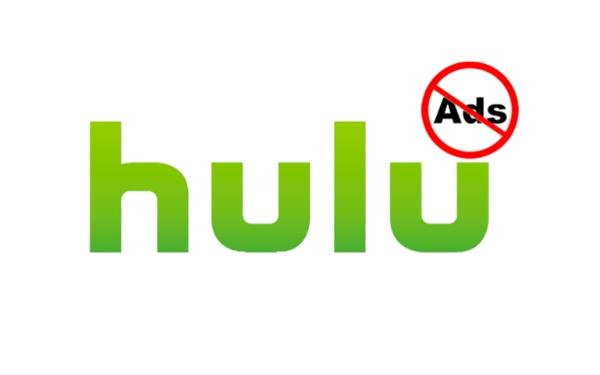
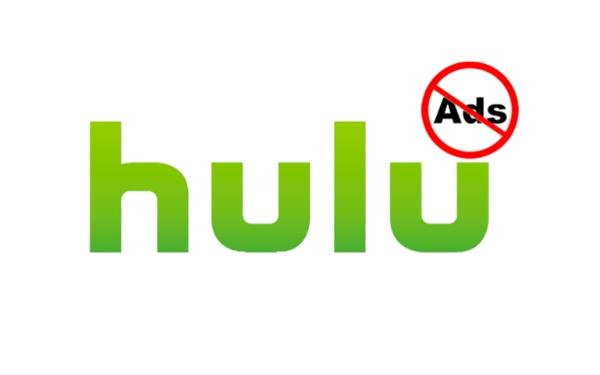
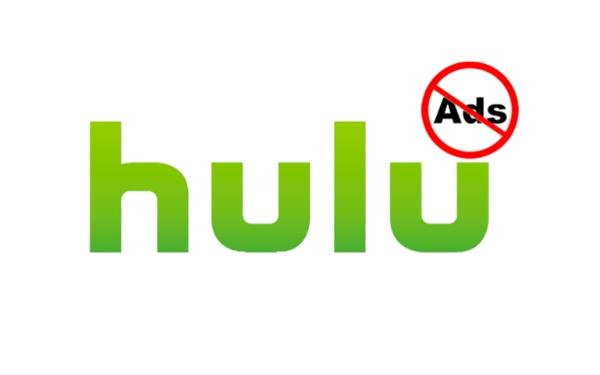
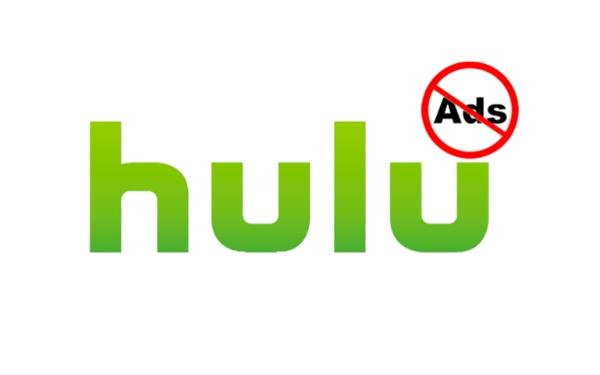
Có bao nhiêu quảng cáo trên Hulu?
Không giống như các nền tảng phát trực tuyến khác, Hulu cung cấp nhiều gói đăng ký khác nhau (bao gồm các tùy chọn không có quảng cáo). Số lượng quảng cáo trên Hulu có thể khác nhau rất nhiều tùy thuộc vào gói đăng ký bạn đang sử dụng. Vì vậy, không có câu trả lời chắc chắn cho câu hỏi “Bạn có thể mong đợi bao nhiêu quảng cáo trên Hulu”.
Tuy nhiên, nếu bạn nhìn vào trải nghiệm của người xem và các diễn đàn trực tuyến , mọi người sẽ hài lòng hơn với số lượng quảng cáo. Hầu hết người xem đều tức giận vì liên tục có những quảng cáo spam. Mặc dù Hulu tuyên bố rằng nội dung do dịch vụ phát trực tuyến này sở hữu không có quảng cáo nhưng hầu hết nội dung “mới nhất” vẫn đến từ các nguồn khác.
Những người đăng ký mới có thể mong đợi một quảng cáo cứ sau 8 đến 10 phút. Tuy nhiên, nếu bạn đang xem một tập ngắn hơn (giả sử dài 30 phút), bạn có thể sẽ có khoảng thời gian nghỉ quảng cáo từ 4 đến 5 phút.
Bạn có thể giới hạn thời gian này bằng cách làm mới tab hoặc sử dụng trình chặn quảng cáo của bên thứ ba. Vì vậy, nếu bạn lo lắng về các quảng cáo tràn lan trên Hulu thì có các phương pháp trợ giúp bạn giải quyết mối lo ngại này.
Làm thế nào để từ chối quảng cáo Hulu?
Mặc dù không có phương pháp trực tiếp nào trợ giúp bạn từ chối quảng cáo Hulu nhưng bạn vẫn có thể thực hiện một số cách giải quyết. Từ tiện ích mở rộng đến nâng cấp đăng ký của bạn, dưới đây là một số gợi ý có trợ giúp bạn giải quyết mối lo ngại này.
Nâng cấp đăng ký.
Phương pháp chắc chắn nhất để từ chối quảng cáo Hulu là nâng cấp đăng ký của bạn. Bạn chỉ cần bỏ thêm vài đô la là có thể khắc phục được sự bất tiện này. Hơn nữa, bạn sẽ không phải lo lắng về thời gian nghỉ quảng cáo chứ đừng nói đến việc giảm âm lượng của chúng.
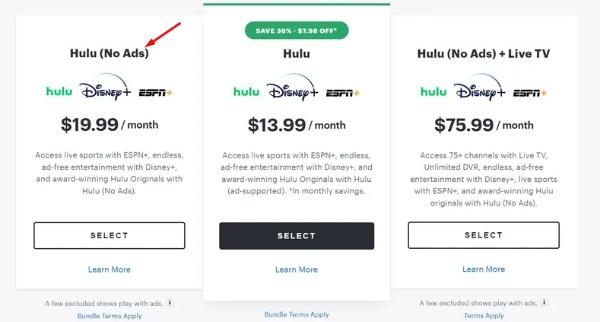
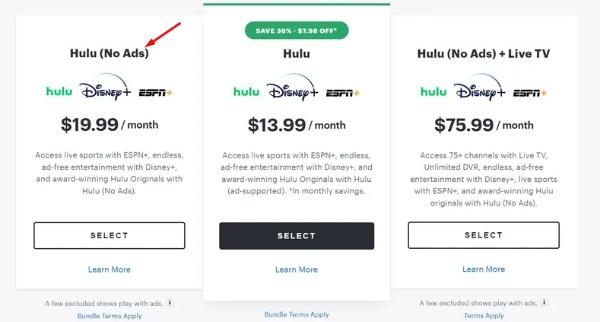
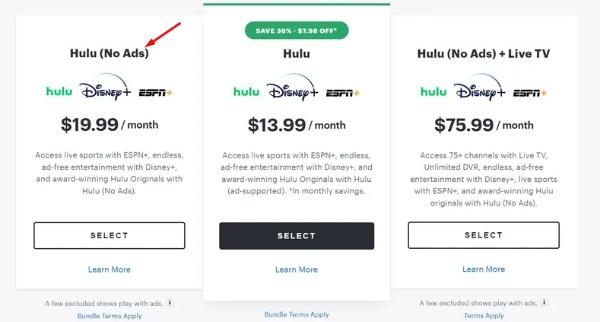
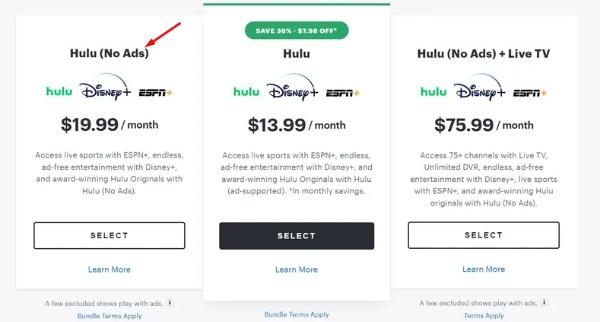
Hãy thử các tiện ích mở rộng của trình duyệt.
Nếu bạn đang sử dụng Hulu trên trình duyệt máy tính để bàn, việc cài đặt các tiện ích mở rộng khác nhau có thể tự động tắt tiếng quảng cáo. Sau khi tiện ích mở rộng được cài đặt, bạn sẽ không còn bị giật mình bởi những quảng cáo rầm rộ nữa. Tuy nhiên, có một chút khả năng là Hulu sẽ bị treo trong thời gian nghỉ quảng cáo nếu bạn sử dụng tiện ích mở rộng sơ sài.
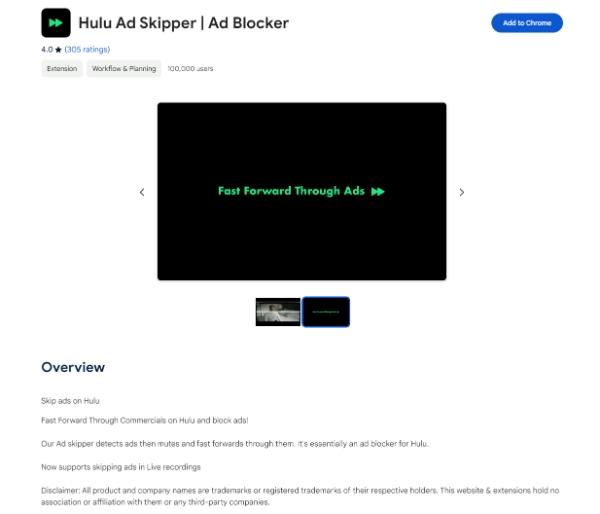
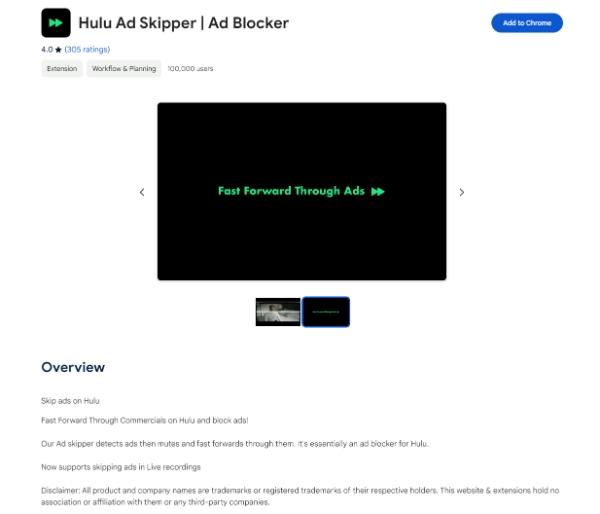
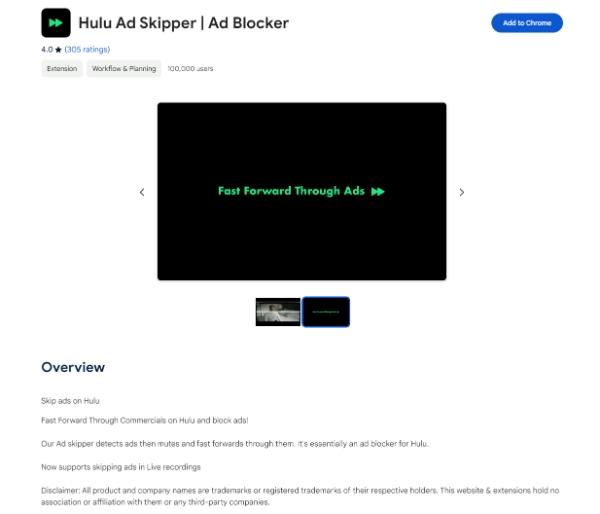
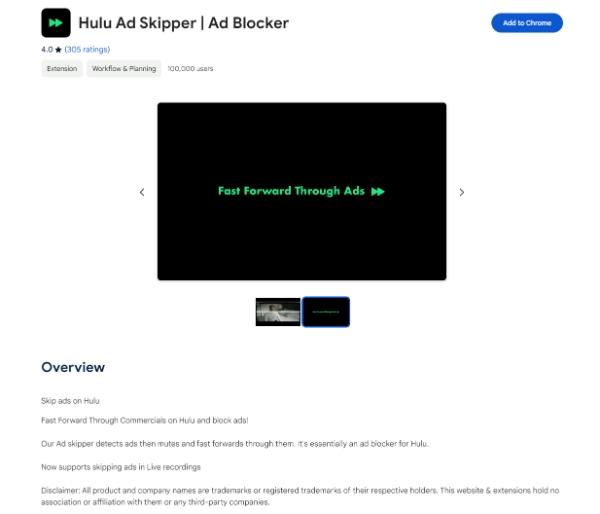
Tắt tiếng quảng cáo theo cách thủ công.
Một trong những giải pháp thiết thực hơn để từ chối quảng cáo Hulu là để TV của bạn ở gần. Bạn có thể nhấn nút tắt tiếng ngay khi đến thời gian nghỉ quảng cáo. Một số thiết bị còn cho phép bạn đặt macro để phát hiện quảng cáo. Tuy nhiên, hãy tắt tiếng quảng cáo theo cách thủ công nếu bạn đang sử dụng thiết bị cũ hơn. Điều này thật bất tiện nhưng bạn sẽ tiết kiệm được một ít tiền khi nâng cấp.




Báo cáo cho FCC.
Cuối cùng, bạn phải từ bỏ và để FCC giải quyết vấn đề này. Mặc dù việc các nhà quảng cáo tăng âm lượng phát lại lớn hơn không phải là bất hợp pháp nhưng nhiều báo cáo gửi tới FCC có thể thúc đẩy Hulu giải quyết tình huống này. Vì vậy, hãy nói lên mối quan ngại của bạn và nộp đơn khiếu nại lên cơ quan chính thức của FCC. Họ sẽ rất vui khi lắng nghe mối quan tâm của bạn và có hành động thích hợp.
Mục đích chính đằng sau việc Hulu tăng khối lượng thương mại là để thúc đẩy mọi người nâng cấp kế hoạch của họ. Tương tự, quảng cáo to hơn sẽ thu hút sự chú ý của người xem. Bạn có thể khó chịu với giọng nói lớn, nhưng bạn chắc chắn sẽ thông báo nội dung quảng cáo đang quảng cáo.
Vì vậy, không có trường hợp trực tiếp nào ở đây. Phương pháp duy nhất trợ giúp cho hầu hết người xem là nâng cấp đăng ký. Ngoài ra, hãy cân nhắc việc mở rộng ngân sách của bạn và chi tiêu nhiều hơn cho đăng ký Hulu. Nếu bạn sử dụng Hulu làm nguồn giải trí chính thì chi phí tăng thêm của gói không có quảng cáo sẽ xứng đáng. Bạn sẽ không thông báo tác động của nó đến ngân sách hàng tháng của mình.
Tuy nhiên, nếu bạn vẫn đang cố gắng khám phá các phương pháp chặn quảng cáo trên Hulu, hãy cùng tìm hiểu sâu hơn về khía cạnh đó.
Làm cách nào để chặn quảng cáo trên Hulu?
Nếu bạn không đồng tình với ý tưởng trả tiền cho gói cao cấp để có trải nghiệm Hulu thì có một số phương pháp trợ giúp bạn chặn quảng cáo trên Hulu. Bạn sẽ thấy một số phương pháp này phức tạp nhưng chúng thực sự hiệu quả. Tuy nhiên, hãy nhớ rằng Hulu không xác nhận những phương pháp này và đôi khi có thể làm gián đoạn luồng.
Hãy cùng thảo luận về một số phương pháp chặn quảng cáo trên Hulu.
Cách 1: Sử dụng tiện ích mở rộng chặn quảng cáo.
Nếu bạn đang sử dụng Hulu trên Chrome thì có rất nhiều trình chặn quảng cáo dành riêng cho Hulu. Bạn có thể truy cập cửa hàng Chrome trực tuyến và tải xuống bất kỳ trình chặn quảng cáo nào phù hợp với nhu cầu của bạn. Sau khi cài đặt tiện ích mở rộng, hãy kiểm tra ngay bằng cách phát trực tuyến các chương trình yêu thích của bạn. Nếu bạn đã tải xuống đúng trình chặn quảng cáo, tiện ích mở rộng sẽ chuyển tiếp nhanh hoặc bỏ qua ứng dụng ngay khi nó xuất hiện. Các tùy chọn như Hulu Ad Skipper và Ghostery thường tối ưu khi sử dụng Chrome.
Người bỏ qua quảng cáo Hulu, đúng như tên gọi, bỏ qua quảng cáo Hulu. Tiện ích mở rộng này sẽ phát hiện quảng cáo và sau đó tắt tiếng hoặc chuyển tiếp nhanh qua chúng. Vì vậy, bạn sẽ không phải cắt quảng cáo bằng tiện ích mở rộng này theo cách thủ công.
ma thuật là một trình chặn quảng cáo tương tự và hoạt động đặc biệt hiệu quả để chặn quảng cáo Hulu. Tuy nhiên, phạm vi của nó mở rộng ra ngoài Hulu và sẽ hoạt động trên nhiều nền tảng. Nó chặn hầu hết các trình theo dõi và quảng cáo đồng thời cải thiện tốc độ tải.
Cách 2: Dùng thử Opera hoặc Brave.
Thử nghiệm với các trình duyệt khác và các tiện ích bổ sung mới là điều tuyệt vời khi bạn muốn chặn quảng cáo trên Hulu. Mặc dù Opera, Brave hay thậm chí Microsoft Edge ít phổ biến hơn Chrome nhưng tính năng của chúng rất tuyệt vời. Bạn có thể dễ dàng dựa vào trình chặn quảng cáo tích hợp của Opera để bỏ qua các ứng dụng Hulu. Tương tự, các tiện ích bổ sung trên trình duyệt Edge và Brave sẽ trợ giúp bạn có hiệu suất tương tự
Phương pháp 3: Sử dụng trình chặn của bên thứ ba.
Dùng thử các trình chặn quảng cáo của bên thứ ba là điều tuyệt vời nếu bạn muốn phát trực tuyến Hulu trên thiết bị di động của mình. Hầu hết các trình chặn quảng cáo cũng có VPN tích hợp để thay đổi vị trí và nhận được đề xuất chương trình tốt hơn. Tuy nhiên, bạn cũng có thể phải trả tiền để đăng ký một số tính năng do các trình chặn này cung cấp. Các tùy chọn như Blockada và AdLock thường phù hợp với người dùng Android và iOS.
Phong tỏa là một ứng dụng di động dành riêng cho việc chặn quảng cáo và trình theo dõi. Nó hoạt động với tất cả các ứng dụng và trình duyệt và bạn sẽ không phải bẻ khóa thiết bị của mình để sử dụng ứng dụng này.
Khóa quảng cáo cung cấp dịch vụ tương tự nhưng vượt xa các tính năng tường lửa và bộ lọc HTTP. Hơn nữa, độ căng pin thậm chí còn ít hơn khi sử dụng AdLock thay vì Blockada. Vì vậy, hãy thử nghiệm một trong các trình chặn và VPN của bên thứ ba này.
Phương pháp 4: Làm mới chương trình Hulu.
Nghe có vẻ thuận tiện hơn nhưng việc làm mới chương trình hoặc tab trình duyệt ngay khi quảng cáo xuất hiện sẽ rút ngắn thời lượng của quảng cáo. Sẽ vẫn gặp một số rắc rối nhưng bạn sẽ không phải ngồi xem quảng cáo từ 45 đến 60 giây để xem chương trình của mình. Phương pháp này đặc biệt phù hợp với những người dùng muốn tránh các tiện ích bổ sung và tiện ích mở rộng.
Cách 5: Sử dụng nhiều tab.
Bạn có thể mở Hulu trên hai tab khác nhau để phát cùng một chương trình. Bạn có thể tắt tiếng tab hiện tại và chuyển sang tab khác để thưởng thức chương trình của mình khi quảng cáo xuất hiện. Phương pháp này khác thường nhưng nó hiệu quả khi bạn đang cố gắng không lãng phí thời gian vào những quảng cáo và chương trình truyền hình vô nghĩa.
Phương pháp 6: Thử kiểm soát của phụ huynh.
Một cách kỳ lạ khác để chặn quảng cáo trên Hulu là bật Hulu kiểm soát của phụ huynh và chặn miền quảng cáo Hulu. Mục đích của tính năng này là cho phép phụ huynh theo dõi trải nghiệm xem của con mình. Tuy nhiên, bạn có thể thử nghiệm các tùy chọn kiểm soát này để chặn quảng cáo. Vì vậy, hãy truy cập các tùy chọn kiểm soát của phụ huynh và thêm “ads-e-darwin.hulustream.com” vào danh sách chặn.
Những phương pháp này rất hữu ích khi bạn đang cố gắng chặn quảng cáo trên Hulu mà không phải trả tiền đăng ký. Tuy nhiên, nâng cấp gói của bạn sẽ tốt hơn nếu bạn không quá thiếu ngân sách. Bạn sẽ hầu như không phải trả thêm năm đô la hàng tháng để tận hưởng trải nghiệm phát trực tuyến liền mạch. Vì vậy, hãy cố gắng mở rộng ngân sách của bạn, đây sẽ là cách tốt hơn nhiều để loại bỏ các quảng cáo Hulu gây phiền nhiễu.
Phần kết luận
Mặc dù Hulu là một nền tảng phát trực tuyến tuyệt vời nhưng gói quảng cáo hạn chế vẫn còn nhiều chỗ cần cải thiện. Người xem không khỏi khó chịu với ngân sách hoặc gói dành cho sinh viên mà dịch vụ này cung cấp. Mặc dù gói này có giá cả phải chăng nhưng việc spam quảng cáo và quảng cáo liên tục sẽ làm hỏng trải nghiệm của người xem. Vì vậy, hãy cân nhắc nâng cấp gói của bạn để tận hưởng nó một cách trọn vẹn.
Ngoài spam quảng cáo, Hulu còn là một nền tảng tuyệt vời cho mọi người xem. Ngay cả các bậc cha mẹ cũng có thể dựa vào dịch vụ phát trực tuyến thân thiện với gia đình này để sửa đổi mức độ hiển thị nội dung cho con họ. Tuy nhiên, nếu bạn muốn giám sát hoạt động trực tuyến của con mình hơn nữa để giữ an toàn cho chúng, hãy dùng thử các ứng dụng dành riêng cho phụ huynh như FlashGet Kids tốt hơn. Các ứng dụng này sẽ giám sát con bạn và trợ giúp bạn giới hạn thời gian sử dụng thiết bị của chúng và sử dụng ứng dụng.
Câu hỏi thường gặp
Làm cách nào để thay đổi tài khoản Hulu của tôi thành không có quảng cáo?
Bạn có thể truy cập vào cài đặt tài khoản Hulu để nâng cấp gói không có quảng cáo. Nếu bạn đang sử dụng gói ngân sách, bạn sẽ phải trả thêm một vài đô la cho đăng ký được nâng cấp.
Tại sao tôi trả tiền cho Hulu mà vẫn nhận được quảng cáo?
Hulu cung cấp các gói dành cho sinh viên và ngân sách khác nhau với quảng cáo hạn chế đồng thời cung cấp quyền truy cập vào hàng nghìn chương trình. Vì vậy, nếu bạn nhận được quảng cáo, có thể bạn đang sử dụng gói ngân sách.
Bạn có thể nâng cấp gói Hulu lên không có quảng cáo không?
Có, bạn có thể sử dụng gói đăng ký cao cấp để tận hưởng Hulu mà không cần quảng cáo. Nó có thể đắt hơn, nhưng ít nhất bạn sẽ không bị tấn công bởi những quảng cáo dài dòng.
Cách rẻ nhất để có được Hulu mà không cần quảng cáo là gì?
Cách rẻ nhất là đăng ký vào gói của sinh viên và sau đó sử dụng tiện ích bổ sung để bỏ qua hoặc tua nhanh quảng cáo. Bằng cách đó, bạn sẽ không phải trả toàn bộ giá mà vẫn tận hưởng được trải nghiệm tốt.
Hulu không có quảng cáo có đáng không?
Có, việc trả một vài đô la mỗi tháng sẽ giúp bạn tránh được rất nhiều rắc rối. Nếu Hulu là nguồn giải trí chính của bạn thì bạn nên đăng ký Hulu không có quảng cáo.

